xp系统打开文件夹假死故障的详细教程
发布日期:2019-08-31 作者:老友系统 来源:http://www.g9yh.com
今天和大家分享一下xp系统打开文件夹假死故障问题的解决方法,在使用xp系统的过程中经常不知道如何去解决xp系统打开文件夹假死故障的问题,有什么好的办法去解决xp系统打开文件夹假死故障呢?小编教你只需要 1、首先打开开始菜单中的控制面板中,然后在控制面板中找到“文件夹选项”; 2、在打开的文件夹选项界面中,切换到“查看”选项卡,然后将“始终显示图标,从不显示缩略图”以及“在单独的进程中打开文件夹窗口”前面打上勾。然后保存退出即可。就可以了。下面小编就给小伙伴们分享一下xp系统打开文件夹假死故障的详细步骤:
方法一、关闭文件预览
1、首先打开开始菜单中的控制面板中,然后在控制面板中找到“文件夹选项”;
2、在打开的文件夹选项界面中,切换到“查看”选项卡,然后将“始终显示图标,从不显示缩略图”以及“在单独的进程中打开文件夹窗口”前面打上勾。然后保存退出即可。
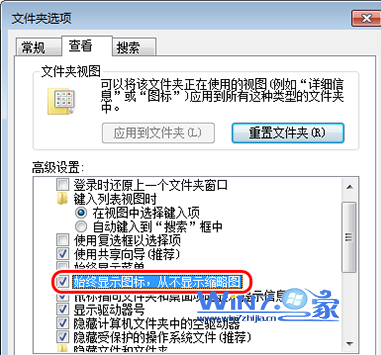
方法二、重启资源管理器
1、首先打开任务管理器,然后切换到“进程”选项卡,找到“explorer”,将这个进程强制结束;
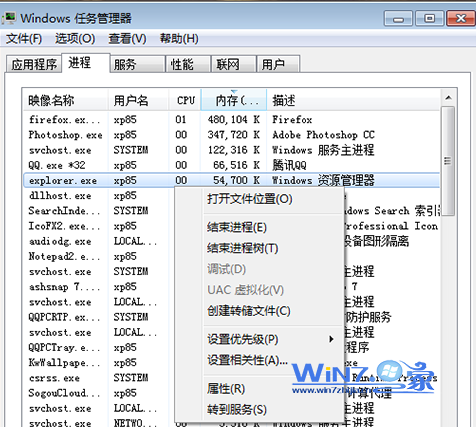
2、这时候就会看到桌面只剩下壁纸其余是空白的状态,接下来还是在任务管理器中,点击“文件-新建任务”选项,输入explorer.exe后回车即可。
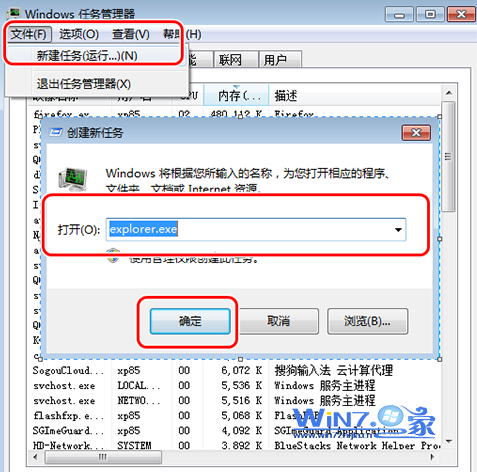
我要分享:
热门教程资讯推荐
- 1技术员为你win10系统玩《热血无赖》游戏突然闪退的教程
- 2笔者还原win10系统打不开ps软件的教程
- 3如何还原win10系统进入待机出现蓝屏的方案
- 4技术员修复win10系统磁盘都不见了的步骤
- 5主编研习win10系统开机时出现windows setup的步骤
- 6大神传授win10系统资源管理器不显示菜单栏的步骤
- 7大神详解win10系统安装framework4.5失败的教程
- 8传授win10系统打开Excel提示“配置标识不正确,系统无法开始服务
- 9细说win10系统玩极限巅峰游戏出现闪退的方案
- 10大师处理win10系统无法切换到搜狗输入法的技巧
- 11老司机细说win10系统出现sgtool.exe应用程序错误的方法
- 12技术员操作win10系统桌面图标变成一样的步骤